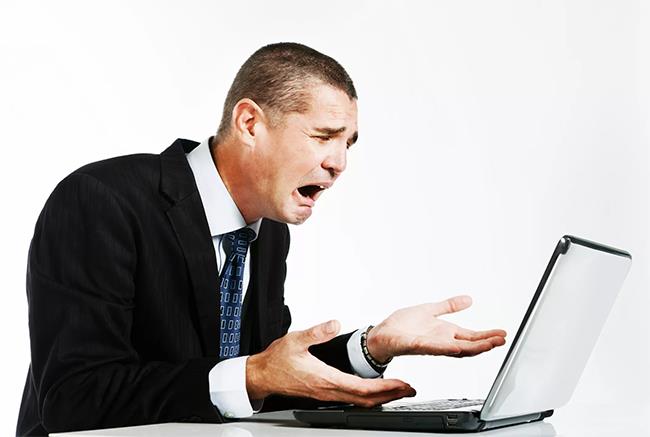Ошибки SSL в Firefox — одна из наиболее распространенных проблем, с которыми могут столкнуться пользователи при попытке подключения к веб-сайту. Если вы хотите узнать, как устранить ошибку «SSL_Error_rx_Record_too_long» в Firefox , ознакомьтесь с этим полезным руководством!
Что означает сообщение «SSL_Error_rx_Record_too_long» в Firefox?
Ошибка SSL в уведомлении Firefox — очень распространенная ошибка, о которой сообщалось пользователям Windows 7, 8.1 и Windows 10. Такая ошибка возникает, когда вы пытаетесь использовать Firefox для подключения к веб-сайту с использованием безопасного соединения.
Эта ошибка часто возникает из-за проблем с настройкой SSL-сертификата веб-сайта, что не позволяет вам подключиться к порту веб-сайта. Об этих ошибках сообщалось при попытке войти на популярные сайты, такие как YouTube, Pinterest, OneDrive, Facebook, Gmail, Spotify и Dropbox.
Хотя ошибки SSL в Firefox почти всегда вызваны проблемами с серверами веб-сайтов, существует ряд потенциальных причин, по которым вы можете получить это сообщение об ошибке.
Проблемы с антивирусными программами или прокси-сервером также могут привести к появлению сообщения об ошибке. К счастью, есть несколько методов, которые можно использовать, чтобы определить причину проблемы и способы ее устранения на своем компьютере.
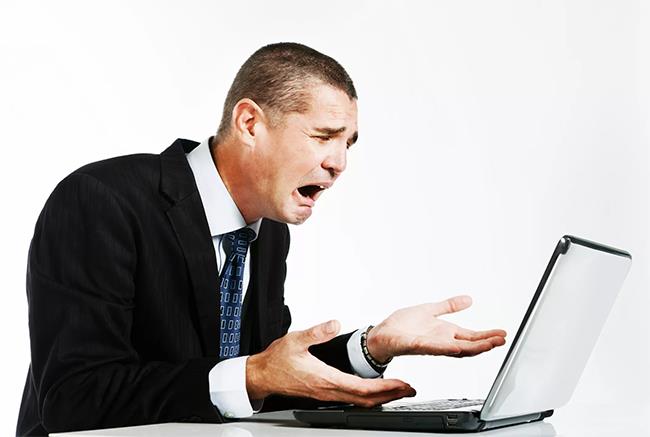
Как исправить ошибку «ssl_error_rx_record_too_long»
Как исправить ошибку «SSL_Error_rx_Record_too_long» в Firefox
1. Используйте протокол HTTP . Введите URL-адрес веб-сайта, как обычно, но замените https:// в начале на http://. Попробуйте ввести измененный URL-адрес в новом окне или вкладке и посмотрите, решит ли это проблему.
2. Используйте безопасный режим Firefox . Вы можете быть удивлены, узнав, что Firefox имеет безопасный режим. Использование этого может помочь устранить ошибку «SSL_Error_rx_Record_too_long» и позволить вам получить доступ к нужному веб-сайту.
3. Проверьте настройки прокси-сервера Firefox . Если настройки прокси-сервера вашего браузера Firefox установлены неправильно, вы можете столкнуться с ошибками SSL в Firefox. Чтобы проверить, является ли это причиной ошибки, просто откройте настройки браузера и посмотрите.
Когда откроется Firefox, выберите меню-гамбургер > Параметры > Сетевой прокси > Настройки . Если используемая вами версия Firefox использует ненужное прокси-соединение, установите флажок «Нет прокси» , затем выберите «ОК» , чтобы перезапустить Firefox и обновить настройки.
4. Проверьте антивирусное программное обеспечение . Может случиться так, что антивирусное программное обеспечение помешает Firefox подключаться к веб-сайтам и приведет к появлению ошибки «SSL_Error_rx_Record_too_long». Убедитесь, что ваш антивирус не виноват, открыв программу и отключив все функции, связанные с SSL.
Если это не решит проблему, попробуйте временно отключить антивирусную программу и посмотреть, решена ли проблема. Вы также можете попробовать удалить всю программу и заменить ее более качественной, которая не будет мешать работе вашей системы.
5. Сбросьте настройки Firefox . Если ничего не помогло, попробуйте восстановить настройки браузера Firefox по умолчанию. При этом будут удалены все установленные вами темы и надстройки, но обычно устраняются любые проблемы с подключением к сайту.